Het [Opties]-paneel
Voer een verscheidenheid aan taken uit, inclusief het selecteren van het bronapparaat (het apparaat waaruit de fotos worden gedownload) en het kiezen van een doelmap. Het [Opties]-paneel bevat de volgende tabbladen: [Bron], [Primaire doel], [Back-updoel] en [Voorkeuren].
Het tabblad [Bron]
Dit tabblad geeft een overzicht van apparaten die op de computer zijn aangesloten, inclusief camera’s, kaartlezers en kaartsleuven. Wanneer meerdere camera’s of verwijderbare media zijn aangesloten, kunt u op een apparaat klikken met daarin foto’s die u wilt downloaden, om het als bron te selecteren.
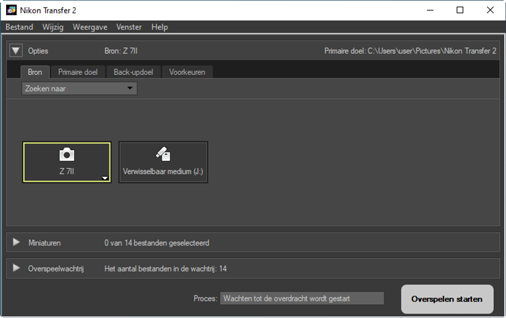
Camera's met meerdere sleuven
Klik op de ![]() rechtsonder in het camerapictogram om een sleuf te kiezen; de foto’s op de kaart in de gekozen sleuf worden in het paneel [Miniaturen] weergegeven.
rechtsonder in het camerapictogram om een sleuf te kiezen; de foto’s op de kaart in de gekozen sleuf worden in het paneel [Miniaturen] weergegeven.
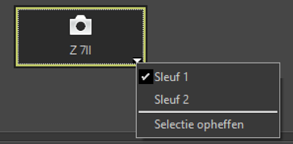
Apparaatselectie beperken
Gebruik het vervolgkeuzemenu [Zoeken naar] om de typen apparaten te kiezen die worden weergegeven op het tabblad [Bron] uit [Camera’s] en [Verwisselbare media]. Het tabblad bevat alleen knoppen voor apparaten van het geselecteerde type.
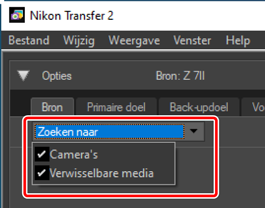
Het tabblad [Primaire doel]
Kies een doelmap voor de gedownloade foto’s. Het tabblad biedt ook opties voor submappen en voor het wijzigen van de naam van gedownloade foto’s.
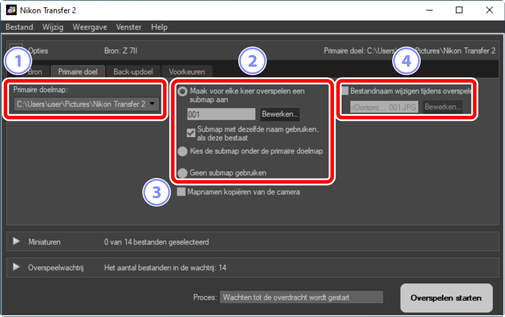
[Primaire doelmap]
- Kies een doelmap voor foto’s gedownload vanaf het bronapparaat. Mappen waarin eerder gedownloade foto’s zijn opgeslagen kunnen worden gekozen uit het vervolgkeuzemenu. U kunt ook een bestemming kiezen door [Bladeren] te selecteren. Het pad naar de geselecteerde map wordt aangegeven als het [Primaire doel] in de rechterbovenhoek van het paneel.
Opties voor submappen
-
Kies of u bestanden wilt downloaden naar submappen in de doelmap.
- [Maak voor elke keer overspelen een submap aan]: bij elke overdracht wordt automatisch een nieuwe submap gemaakt in de map die is geselecteerd voor [Primaire doelmap]. Klik op [Bewerken] om te kiezen hoe de submappen worden benoemd; een dialoogvenster [Mappen benoemen] wordt weergegeven (0 Mappen benoemen). Als u alleen een nieuwe submap wilt maken als er nog geen submap met dezelfde naam bestaat, selecteert u [Submap met dezelfde naam gebruiken, als deze bestaat].
- [Kies de submap onder de primaire doelmap]: download foto’s naar een submap in de map geselecteerd voor [Primaire doelmap]. Voer de naam van de submap in aan het einde van het pad [Primaire doel] bovenaan het gebied met overspeelopties. Als de geselecteerde submap nog niet bestaat, wordt een nieuwe submap gecreëerd onder de gekozen naam. U kunt ook een eerder gebruikte submap kiezen uit het vervolgkeuzemenu.
- [Geen submap gebruiken]: download foto’s rechtstreeks naar de map die geselecteerd is voor [Primaire doelmap] in plaats van naar een submap.
[Mapnamen kopiëren van de camera]
- Download foto’s naar de map die geselecteerd is voor [Primaire doelmap] met behulp van de maphiërarchie en mapnamen die gebruikt zijn op de camera.
[Bestandnaam wijzigen tijdens overspelen]
- Selecteer deze optie om namen van bestanden automatisch te wijzigen tijdens het downloaden. Klik op [Bewerken] om te kiezen hoe bestanden worden benoemd; een dialoogvenster [Bestanden benoemen] wordt weergegeven (0 Bestanden benoemen).
Mappen benoemen
Kies uit de volgende naamgevingsopties: [Opeenvolgend nummer], [Overdrachtsdatum], [Overdrachtsdatum en -tijd] en [Opnamedatum]. De geselecteerde optie vormt het middelste gedeelte van de naam, waaraan voorvoegsels en achtervoegsels naar wens kunnen worden toegevoegd.
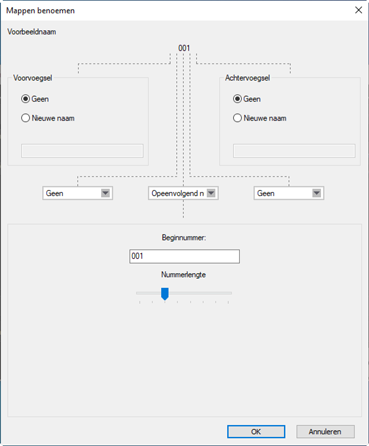
- De beschikbare items variëren afhankelijk van de optie die is geselecteerd voor het middelste gedeelte. Ze worden weergegeven in het onderste deel van het dialoogvenster.
- U kunt reeksen van maximaal 110 tekens invoeren. Tekens die niet door het besturingssysteem zijn toegestaan, kunnen niet worden gebruikt.
- Een voorbeeld van de namen die door de geselecteerde regels worden gegenereerd, verschijnt in het veld [Voorbeeldnaam] bovenaan het dialoogvenster. Het voorbeeld wordt automatisch bijgewerkt terwijl u de regels wijzigt.
Bestanden benoemen
Kies uit de volgende naamgevingsopties: [Opeenvolgend nummer], [Overdrachtsdatum en -tijd] en [Datum]. De geselecteerde optie vormt het middelste gedeelte van de naam, waaraan voorvoegsels en achtervoegsels naar wens kunnen worden toegevoegd. U kunt er ook voor kiezen geen middengedeelte toe te voegen door [Geen] te selecteren.
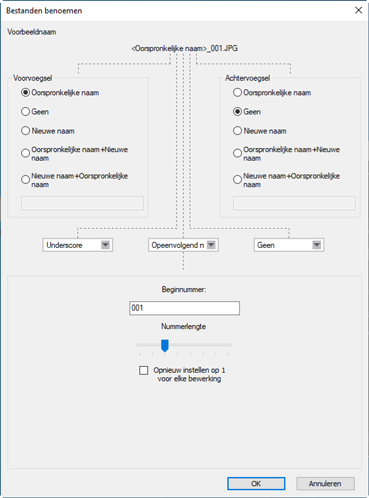
- De beschikbare items variëren afhankelijk van de optie die is geselecteerd voor het middelste gedeelte. Ze worden weergegeven in het onderste deel van het dialoogvenster.
- U kunt een reeks van maximaal 110 tekens invoeren. Tekens die niet door het besturingssysteem zijn toegestaan, kunnen niet worden gebruikt.
- Een voorbeeld van de namen die door de geselecteerde regels worden gegenereerd, verschijnt in het veld [Voorbeeldnaam] bovenaan het dialoogvenster. Het voorbeeld wordt automatisch bijgewerkt terwijl u de regels wijzigt.
Het tabblad [Back-updoel]
Tijdens het downloaden van foto's kan een back-up worden gemaakt in een aparte map.
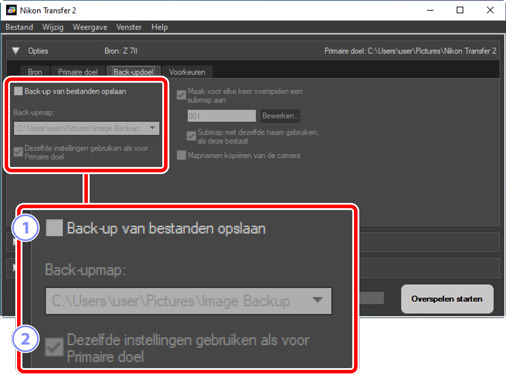
[Back-up van bestanden opslaan]
- Selecteer deze optie om back-upkopieën van foto’s te maken tijdens het downloaden. De foto’s worden gekopieerd naar de map die geselecteerd is voor [Back-upmap]. U kunt een eerder gebruikte map kiezen in het vervolgkeuzemenu of klikken op [Bladeren] en een nieuwe map selecteren.
[Dezelfde instellingen gebruiken als voor Primaire doel]
- Selecteer deze optie om de opties voor submappen te gebruiken die zijn geselecteerd op het tabblad [Primaire doel] bij het maken van back-ups.
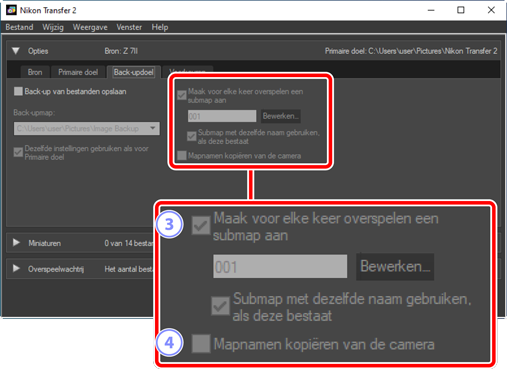
[Maak voor elke keer overspelen een submap aan]
- Bij elke overdracht wordt automatisch een nieuwe submap aangemaakt in de map die is geselecteerd voor [Back-upmap]. Klik op [Bewerken] om te kiezen hoe de submappen worden benoemd; een dialoogvenster [Mappen benoemen] wordt weergegeven (0 Mappen benoemen). Als u alleen een nieuwe submap wilt maken als er nog geen submap met dezelfde naam bestaat, selecteert u [Submap met dezelfde naam gebruiken, als deze bestaat].
[Mapnamen kopiëren van de camera]
- Kopieer foto’s naar de map die geselecteerd is voor [Back-upmap] met behulp van de maphiërarchie en mapnamen die gebruikt zijn op de camera.
Een back-upmap kiezen
Er wordt een waarschuwing weergegeven en er worden geen back-upkopieën gemaakt als de back-upmap:
- dezelfde map is als de map die geselecteerd is in het tabblad [Primaire doel] of
- in de doelmap voor het downloaden zit.
Het tabblad [Voorkeuren]
Voer taken uit zoals het kiezen van de informatie die wordt toegevoegd aan foto’s tijdens het downloaden en de bewerkingen die worden uitgevoerd na het downloaden.
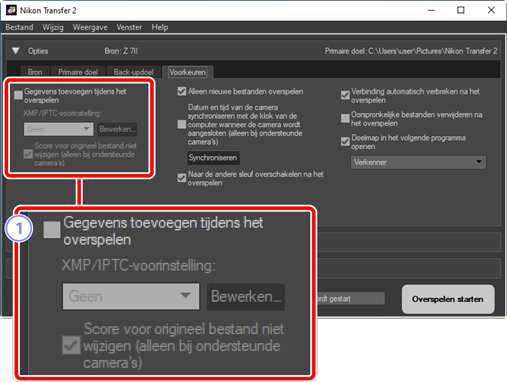
[Gegevens toevoegen tijdens het overspelen]
-
Selecteer deze optie om XMP/IPTC-metagegevens toe te voegen aan bestanden tijdens het downloaden.
- [XMP/IPTC-voorinstelling]: kies een opgeslagen voorinstelling uit het vervolgkeuzemenu. Klik op [Bewerken] om XMP/IPTC-voorinstellingen te beheren (0 XMP/IPTC-voorinstellingen).
- [Score voor origineel bestand niet wijzigen (alleen bij ondersteunde camera's)]: selecteer deze optie om scores die zijn toegewezen met behulp van de camera prioriteit te geven boven de scores in XMP/IPTC-voorinstellingen.
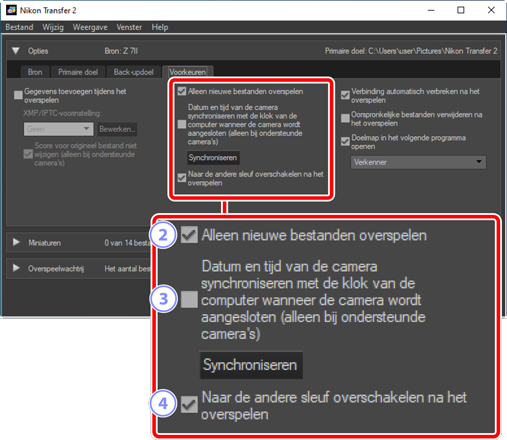
[Alleen nieuwe bestanden overspelen]
- Selecteer deze optie om te voorkomen dat eerder gedownloade bestanden opnieuw worden gedownload wanneer u klikt op [Overspelen starten].
[Datum en tijd van de camera synchroniseren met de klok van de computer wanneer de camera wordt aangesloten (alleen bij ondersteunde camera's)]
- Selecteer deze optie om de camera automatisch te synchroniseren met de klok van de computer wanneer de apparaten op elkaar worden aangesloten. Klikken op [Synchroniseren] stelt de klokken op aangesloten camera's in op de tijd die op dat moment door de computer wordt aangegeven.
[Naar de andere sleuf overschakelen na het overspelen]
- Als deze optie wordt geselecteerd wanneer een camera met meerdere kaartsleuven is aangesloten, wordt u gevraagd foto's van de tweede kaart te downloaden zodra alle foto's van de eerste kaart zijn gedownload.
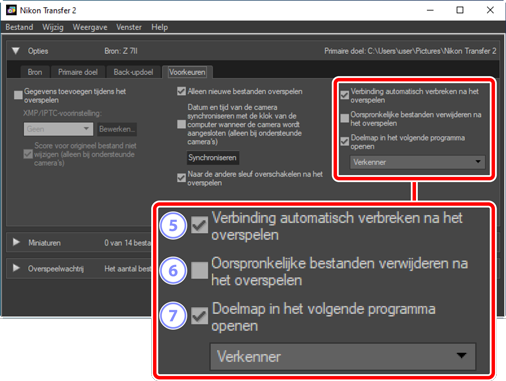
[Verbinding automatisch verbreken na het overspelen]
-
Als deze optie wordt geselecteerd, worden verbindingen met alle geheugenkaarten die niet in een camera zijn geplaatst, automatisch beëindigd zodra het downloaden is voltooid.
- Dit is niet van invloed op verbindingen met camera's.
- Houd er rekening mee dat deze optie van toepassing is op alle geheugenkaarten die op dat moment geplaatst zijn in kaartsleuven of in kaartlezers die op de computer zijn aangesloten.
[Oorspronkelijke bestanden verwijderen na het overspelen]
- Selecteer deze optie om bestanden automatisch van de camera of de geheugenkaart te verwijderen wanneer het downloaden is voltooid. Bestanden die niet zijn gedownload of die op de camera zijn gemarkeerd als beveiligd, worden niet verwijderd.
[Doelmap in het volgende programma openen]
- Selecteer deze optie om de software te starten die gekozen is in het vervolgkeuzemenu wanneer het overspelen is voltooid.
XMP/IPTC-voorinstellingen
De volgende opties zijn beschikbaar voor het beheren van XMP/IPTC-voorinstellingen.
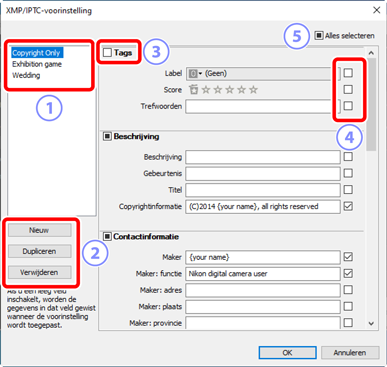
De voorinstellingenlijst
- Een lijst met bestaande voorinstellingen.
[Nieuw]/[Dupliceren]/[Verwijderen]
- Maak, dupliceer of verwijder XMP/IPTC-voorinstellingen.
Selectievakjes voor categorieën
- Selecteer of hef de selectie op van alle items in de gekozen categorie.
Selectievakjes voor items
- De geselecteerde items worden tijdens het downloaden toegevoegd aan metagegevens van foto’s. Door een item te selecteren terwijl het veld leeg blijft wordt het veld ingesteld op “Wissen”. Alle eerder gekozen waarden voor het geselecteerde item worden verwijderd wanneer de foto's worden gedownload.
[Alles selecteren]
- Selecteer of hef de selectie op van alle items in de XMP/IPTC-voorinstelling.
